学习Photoshop素描滤镜作图教程
Photoshop素描滤镜用于创建手绘图像的效果,简化图像的色彩。 (注:此类滤镜不能应用在CMYK和Lab模式下)
一、Conte Crayon(炭精笔滤镜)
作用:可用来模拟炭精笔的纹理效果。在暗区使用前景色,在亮区使用背景色替换。
调节参数:

前景色阶:调节前景色的作用强度。
背景色阶:调节背景色的作用强度。
我们可以选择一种纹理,通过缩放和凸现滑块对其进行调节,但只有在凸现值大于零时纹理才会产生效果。
光照方向:指定光源照射的方向。
反相:可以使图像的亮色和暗色进行反转。
图解效果:


原图像 炭精笔效果
二、Halftone Pattern(半调图案滤镜)
作用:模拟半调网屏的效果,且保持连续的色调范围。
调节参数:

大小:可以调节图案的尺寸。
对比度:可以调节图像的对比度。
图案类型:包含圆圈,网点和直线三种图案类型。
图解效果:


原图像 半调图案效果
三、Note Paper(便条纸滤镜)
作用:模拟纸浮雕的效果。与颗粒滤镜和浮雕滤镜先后作用于图像所产生的效果类似。
调节参数:
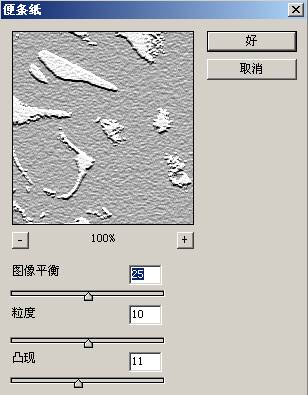
四、Chalk & Charcoal(粉笔和炭笔滤镜)
作用:创建类似炭笔素描的效果。粉笔绘制图像背景,炭笔线条勾画暗区。粉笔绘制区应用背景色;炭笔绘制区应用前景色。
调节参数:
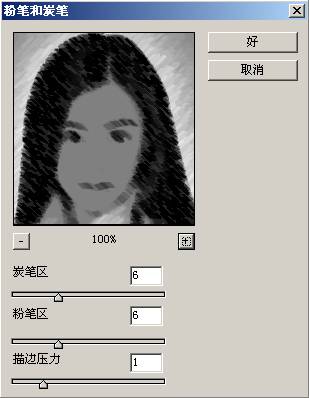
炭笔区:控制炭笔区的勾画范围。
粉笔区:控制粉笔区的勾画范围。
描边压力:控制图像勾画的对比度。
图解效果:


原图像 粉笔和炭笔效果
五、Chrome(铬黄滤镜)
作用:将图像处理成银质的铬黄表面效果。亮部为高反射点;暗部为低反射点。
调节参数:
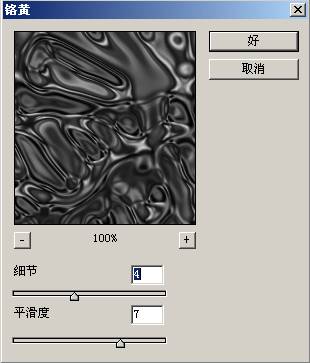
细节:控制细节表现的程度。
平滑度:控制图像的平滑度。
图解效果:


原图像 铬黄效果
六、Graphic Pen(绘图笔滤镜)
作用:使用线状油墨来勾画原图像的细节。油墨应用前景色;纸张应用背景色。
调节参数:
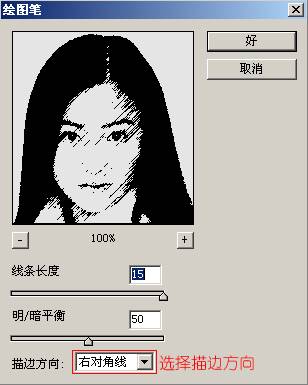
线条长度:决定线状油墨的长度。
明\暗平衡:用于控制图像的对比度。
描边方向:为油墨线条的走向。
图解效果:


原图像 绘图笔效果
七、Bas Relief(基底凸现滤镜)
作用:变换图像使之呈浮雕和突出光照共同作用下的效果。图像的暗区使用前景色替换;浅色部分使用背景色替换。
调节参数:
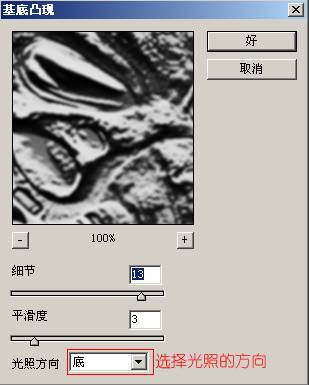
细节:控制细节表现的程度。
平滑度:控制图像的平滑度。
光照方向:可以选择光照射的方向。
图解效果:


原图像 基底凸现效果
八、Water Paper(水彩画纸滤镜)
作用:产生类似在纤维纸上的涂抹效果,并使颜色相互混合。
调节参数:
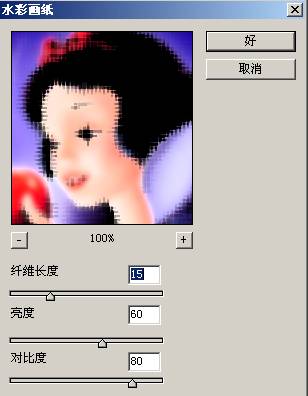
纤维长度:为勾画线条的尺寸。
亮度:控制图像的亮度。
对比度:控制图像的对比度。
图解效果:


原图像 水彩画纸效果
九、Torn Edges(撕边滤镜)
作用:重建图像,使之呈现撕破的纸片状,并用前景色和背景色对图像着色。
调节参数:
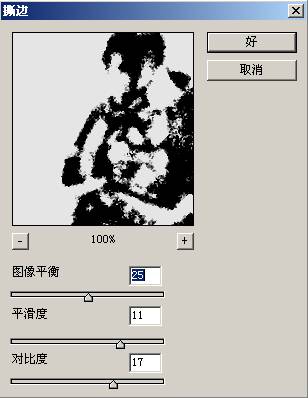
图像平衡:控制前景色和背景色的平衡。
平滑度:控制图像边缘的平滑程度。
对比度:用于调节结果图像的对比度。
图解效果:


原图像 撕边效果
十、Plaster(塑料效果滤镜)
作用:模拟塑料浮雕效果,并使用前景色和背景色为结果图像着色。暗区凸起,亮区凹陷。
调节参数:
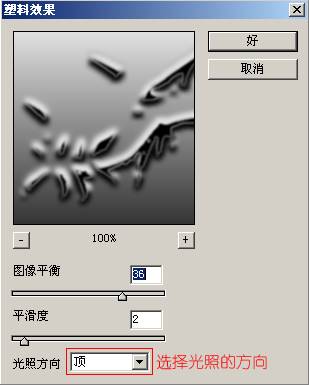
图像平衡:控制前景色和背景色的平衡。
平滑度:控制图像边缘的平滑程度。
光照方向:确定图像的受光方向。
图解效果:


原图像 塑料效果
十一、Charcoal(炭笔滤镜)
作用:产生色调分离的,涂抹的素描效果。边缘使用粗线条绘制,中间色调用对角描边进行勾画。炭笔应用前景色;纸张应用背景色。
调节参数:
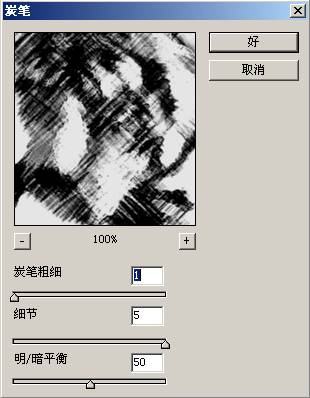
炭笔粗细:调节炭笔笔触的大小。
细节:控制勾画的细节范围。
明/暗平衡:调节图像的对比度。
图解效果:


原图像 炭笔效果
十二、Stamp(图章滤镜)
作用:简化图像,使之呈现图章盖印的效果,此滤镜用于黑白图像时效果最佳。
调节参数:
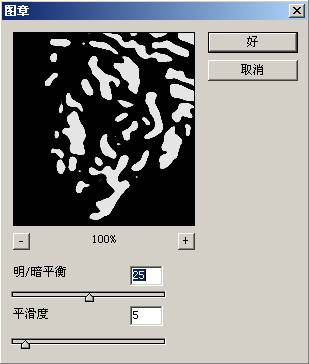
明/暗平衡:调节图像的对比度。
平滑度:控制图像边缘的平滑程度。
图解效果:


原图像 图章效果
十三、Reticulation(网状滤镜)
作用:使图像的暗调区域结块,高光区域好像被轻微颗粒化。
调节参数:
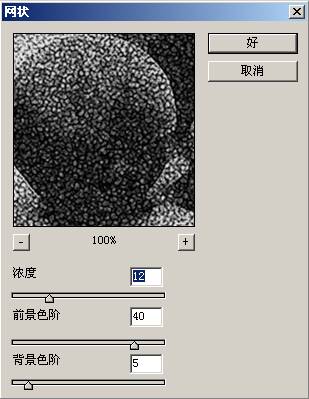
浓度:控制颗粒的密度。
黑色色阶:控制暗调区的色阶范围。
白色色阶:控制高光区的色阶范围。
图解效果:

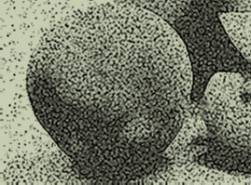
原图像 网状效果
十四、Photocopy(影印滤镜)
作用:模拟影印图像效果。暗区趋向于边缘的描绘,而中间色调为纯白或纯黑色。
调节参数:

细节:控制结果图像的细节。
暗度:控制暗部区域的对比度。
图解效果:


原图像 影印效果